ps中的直线工具怎么用?photoshop软件里直线工具的使用技巧是什么呢?直线工具不仅能绘制直线,还能绘制带箭头的线条,但很多用户不知道如何高效地运用直线工具。本文将为大家详细介绍直线工具的使用方法和技巧,有需求的用户可以跟随小编一起来了解哦! 教你ps直线工具画直线的方法一:1、首先点击如图所示的直线工具,按下【shift】键,这样就能让直线按照45度角变化;如果不按【shift】键,则可自由绘制任意角度的直线,如下图所示:

2、完成绘制后,再次按下【shift】键,直线继续按45度变化,而取消【shift】键则可以自由调整角度; 3、绘制完成后,将形状图层栅格化,这样就转换成了普通的图层啦!
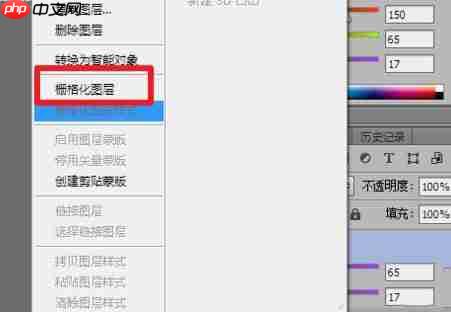
教你ps直线工具画直线的方法二:1、启动PS,新建一个图层或导入一张图片; 2、双击右侧边栏的“背景”图层,将其改为“图层0”; 3、选择左侧边栏的钢笔工具,右键点击它会弹出五个选项,从中选取钢笔工具,或者直接使用【铅笔工具】;
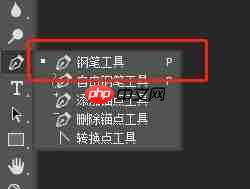
4、接着在上方工具栏设置:选择“形状”,填充颜色设为“无颜色”,线条宽度依据个人喜好设定,这里设为“2像素”;
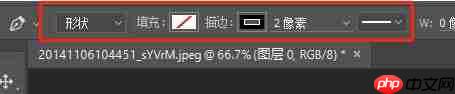

系统易学易懂,用户只需会上网、不需学习编程及任何语言,只要使用该系统平台,只要会打字,即可在线直接完成建站所有工作。本程序适合不懂php环境配置的新手用来在本机调试智能SiteSEO网站优化软件,安装过程极其简单。您的网站地址:http://localhost您的网站后台:登录地址: http://localhost/admin.php密 码: admin服务器套件所包含的软件:nginx-0.7
 0
0

5、随后开始绘制直线,只需在起点、转折点和终点处单击鼠标左键,PS便会自动生成一条直线; 6、此时你会发现直线的节点位置有一些小黑点,它们不会出现在导出的图片中,只需返回到“图层0”即可清除; 另一种方式是利用【单行/单列选框工具】,通过该工具画出1像素的横线或竖线,如下图:

画好后使用【油漆桶工具】填充所需的颜色即可。


以上就是小编分享的关于ps软件中直线工具的具体使用方法啦!
以上就是ps如何使用直线工具画直线?的详细内容,更多请关注php中文网其它相关文章!

每个人都需要一台速度更快、更稳定的 PC。随着时间的推移,垃圾文件、旧注册表数据和不必要的后台进程会占用资源并降低性能。幸运的是,许多工具可以让 Windows 保持平稳运行。

Copyright 2014-2025 https://www.php.cn/ All Rights Reserved | php.cn | 湘ICP备2023035733号